Как исправить проблемы с драйвером гарнитуры Logitech G930 в Windows 10
Опубликовано: 2021-09-12Возникли проблемы с драйвером гарнитуры Logitech G930 в Windows 10? Не волнуйтесь, прочитав всю статью, вы сможете решить эту проблему довольно быстро и легко.
В последнее время многие онлайн-геймеры, которые предпочитают использовать беспроводные игровые наушники Logitech G930, сообщают, что не могут слышать звук через свои наушники. Если вы один из них, не паникуйте, проблема тоже решаема.
Игровая гарнитура Logitech G930 внезапно перестает работать в Windows 10, когда она связана со сломанными или устаревшими драйверами. В дополнение к этому устаревшая операционная система Windows также приводит к тому, что программное обеспечение Logitech G930 не работает. Возникновение проблем с гарнитурой действительно раздражает, потому что это влияет на работу с мультимедиа. Но сбои можно легко исправить с помощью нескольких простых решений, упомянутых ниже.
Решения для исправления гарнитуры Logitech G930, не работающей в Windows 10
Ниже мы собрали 5 простых решений для устранения проблем с драйвером гарнитуры Logitech G930 для Windows 10. Однако вам может не понадобиться пробовать все из них, все, что вам нужно сделать, это просто просмотреть их и выбрать одно. это работает лучше всего для вас. Теперь давайте их прочитаем!
Решение 1. Обновите драйверы гарнитуры Logitech G930
Марджори, проблемы с драйверами гарнитуры Logitech G930 возникают, когда соответствующие драйверы отсутствуют или устарели. Следовательно, вы должны всегда поддерживать связанные драйверы в отличном состоянии. Вы можете сделать это как вручную, так и автоматически.
Ручное обновление драйверов: Logitech регулярно выпускает новые обновления и исправления для своих продуктов. Итак, если у вас есть хорошие технические знания, а также достаточно времени, вы можете использовать официальный веб-сайт Logitech, чтобы найти в Интернете правильный драйвер для надежной гарнитуры Logitech G930. Вот шаги, которые необходимо выполнить, чтобы вручную найти наиболее подходящие драйверы:
Шаг 1: Зайдите на официальный сайт Logitech .
Шаг 2: После этого наведите указатель мыши на вкладку «Поддержка» и выберите « Загрузки » в раскрывающемся списке меню.
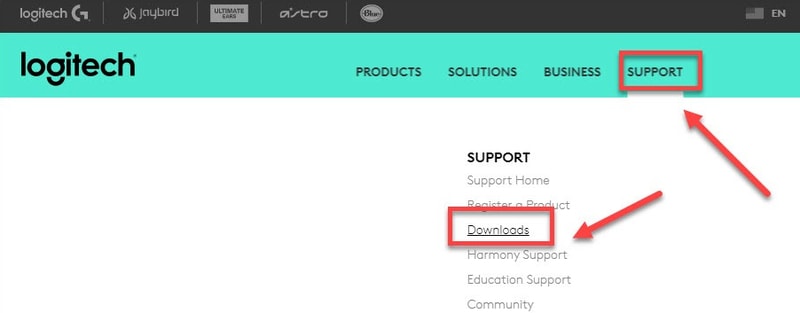
Шаг 3: Затем введите Logitech G930 в поле поиска и нажмите клавишу Enter на клавиатуре.

Шаг 4: Выберите в результатах поиска беспроводную игровую гарнитуру G930 .
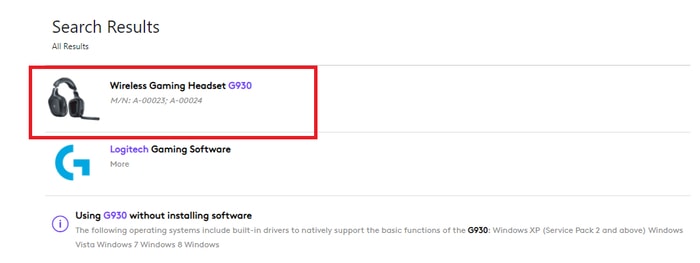
Шаг 5: Затем нажмите « Загрузки » в левой панели меню.
Шаг 6: Нажмите кнопку « Загрузить сейчас» .
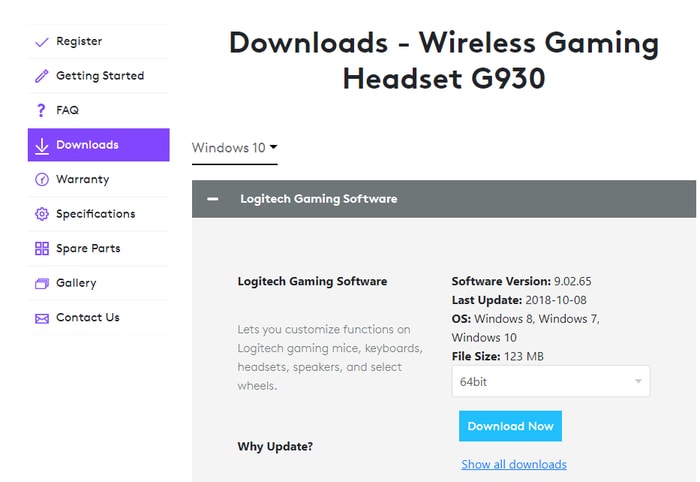
Шаг 7: Запустите установочный файл и завершите установку, следуя инструкциям на экране.
После этого перезагрузите компьютер, чтобы сохранить изменения.
Иногда ручные методы могут быть подвержены ошибкам и утомительны, поэтому мы рекомендуем вам автоматически обновлять драйверы.
Автоматическое обновление драйверов. Если вы не можете обновить драйверы вручную, вы можете сделать это автоматически с помощью Bit Driver Updater. Это всемирно признанная утилита для обновления драйверов, которая обеспечивает пользователям полную простоту за счет автоматизации каждой операции.
Утилита обновления драйверов может исправить все неисправные, сломанные или устаревшие драйверы одним касанием мыши. В дополнение к этому, программное обеспечение имеет возможность устранять и устранять многочисленные проблемы, связанные с Windows, включая ошибки BSOD (синий экран смерти), системные сбои, регулярные сбои во время игры и многое другое. В отличие от других, программное обеспечение может автоматически создавать резервную копию существующих драйверов перед их обновлением, чтобы при необходимости их можно было восстановить.
Ниже приведены шаги, которые необходимо принять во внимание, чтобы установить драйверы Logitech G930 в Windows 10:
Шаг 1: Прежде всего, вам нужно скачать Bit Driver Updater . Чтобы сделать это бесплатно, нажмите на кнопку ниже.
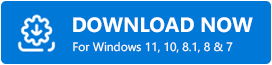
Шаг 2: Теперь дважды щелкните загруженный файл и выполните инструкции на экране, чтобы установить программное обеспечение на свой компьютер.
Шаг 3: После этого запустите его и подождите, пока Bit Driver Updater завершит сканирование на вашем ПК .
Помните: обычно Bit Driver Updater автоматически начинает сканирование вашего ПК на наличие устаревших или неисправных драйверов. Но, в некоторых редких случаях, это не начинается само по себе, если это происходит с вами. Затем вам нужно запустить его вручную, нажав кнопку «Сканировать» на левой панели, как показано ниже.
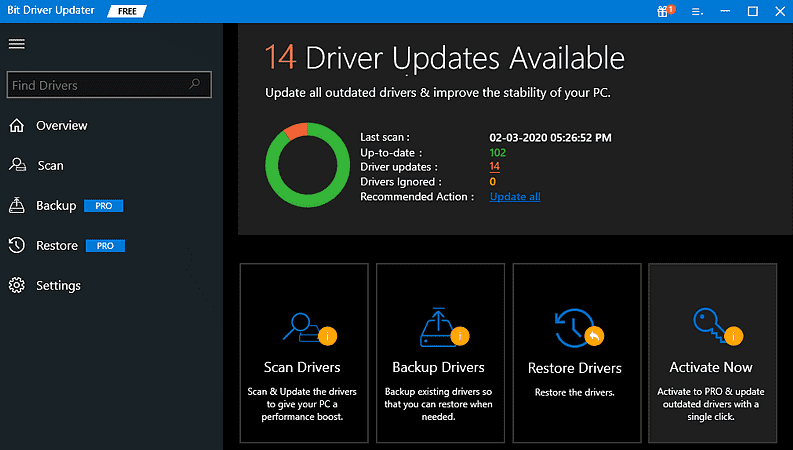
Шаг 4: После этого он предоставит вам подробный список результатов сканирования. Просмотрите список, затем найдите гарнитуру Logitech G930 и нажмите кнопку « Обновить сейчас», расположенную рядом с ней.

Шаг 5: Если вы обнаружили, что другие драйверы также нуждаются в обновлении, вы можете обновить их вместе с драйверами гарнитуры Logitech. Для этого вам нужно нажать кнопку « Обновить все ».

Рекомендуется использовать профессиональную версию утилиты обновления драйверов, чтобы полностью раскрыть ее потенциал. Профессиональная версия обладает расширенными функциями, включая обновление драйверов одним щелчком мыши, круглосуточную техническую поддержку, планирование сканирования, полную гарантию возврата денег, автоматические обновления, первоклассную производительность и многое другое.
Читайте также: загрузите и обновите драйвер Logitech Driving Force GT для Windows 10, 8 и 7 .
Решение 2. Используйте другой USB-порт
Многие пользователи сообщают, что подключение гарнитур к передним портам на их ПК решило проблемы с драйвером гарнитуры Logitech G930 для Windows 10. Таким образом, вы также можете попробовать эту тактику. Вот как:
Шаг 1. Отсоедините гарнитуру Logitech G930 .
Шаг 2: Теперь снова подключите его к другому порту.
Надеемся, что это исправление должно сработать для вас, чтобы исправить Logitech G930, не обнаруженный в Windows 10. Хотя это не постоянное решение, поэтому оно может не сработать, поэтому попробуйте другие решения, упомянутые ниже.
Решение 3. Переустановите драйверы
Если ни одно из вышеупомянутых решений не помогло, вам необходимо переустановить соответствующие драйверы. Потому что во многих случаях из-за различных проблем несовместимости обновление драйверов не решает проблему. Ниже приведен краткий учебник для того же:
Шаг 1: Откройте Диспетчер устройств , нажав одновременно кнопки Windows + X на клавиатуре.
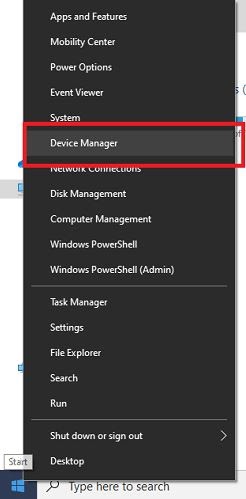
Шаг 2. Затем разверните категорию звуковых, видео и игровых контроллеров .
Шаг 3. Щелкните правой кнопкой мыши гарнитуру Logitech G930 и выберите « Удалить устройство» в списке контекстного меню.
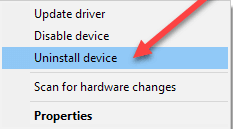
Шаг 4: Если появится диалоговое окно подтверждения, нажмите « Удалить ».
После удаления драйверов снова запустите компьютер и переустановите наиболее подходящий драйвер для гарнитуры Logitech G930. Это решение должно исправить проблемы с драйверами Logitech G930 в 64-разрядной версии Windows 10.
Читайте также: Загрузите драйвер Logitech F710 и устраните проблему в Windows 10
Решение 4. Удалите программное обеспечение Logitech Gaming Software
Logitech G930 не подключается даже после переустановки соответствующих драйверов? Если да, попробуйте удалить игровое программное обеспечение Logitech, выполнив простые действия, описанные ниже:
Шаг 1: В целом нажмите клавиши Windows + I , чтобы вызвать настройки Windows .
Шаг 2: После этого нажмите «Приложения », чтобы продолжить.
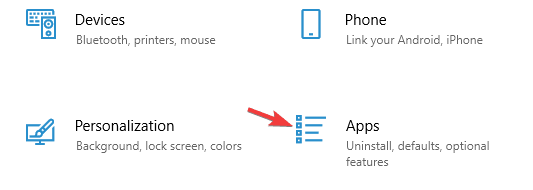
Шаг 3. Теперь прокрутите вниз до Logitech Gaming Software и выберите его.
Шаг 4: Наконец, нажмите « Удалить ».
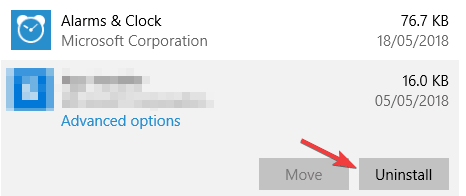
После этого попробуйте получить доступ к гарнитуре Logitech G930, чтобы проверить, работает ли она. К сожалению, проблема не устранена, не волнуйтесь, просто перейдите к следующему решению.
Читайте также: Загрузка и обновление драйверов веб-камеры Logitech C920 для Windows 10
Решение 5. Выполните обновление Windows
Если вы используете устаревшую версию операционной системы Windows, вы можете столкнуться с проблемой неработающей гарнитуры Logitech G930. Поэтому вам необходимо время от времени обновлять ОС Windows. Ниже приведены шаги, чтобы сделать это с легкостью:
Шаг 1: Запустите настройки Windows , быстро нажав кнопки с логотипом Windows и I на клавиатуре одновременно.
Шаг 2: Как только вы окажетесь в настройках Windows, нажмите « Обновление и безопасность ».
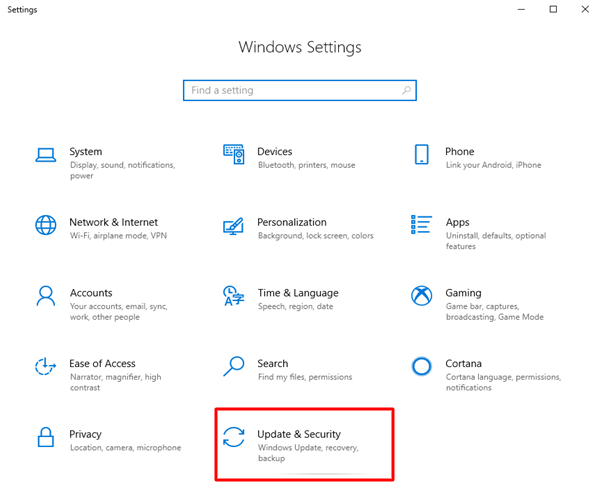
Шаг 3. Теперь слева выберите Центр обновления Windows , а затем нажмите « Проверить наличие обновлений » на правой панели.
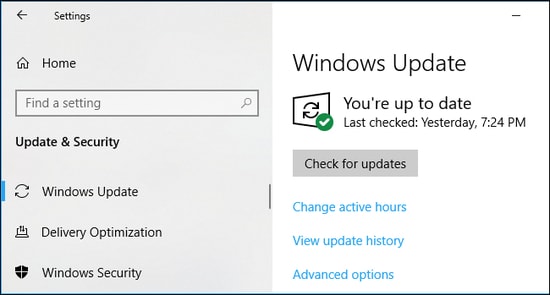
Подождите, пока Windows найдет, загрузит и установит доступные обновления для вашей системы. Обновление версии операционной системы Windows должно устранить все возможные проблемы с вашей гарнитурой Logitech G930 и заставить ее снова работать.
Читайте также: Загрузите, установите и обновите программное обеспечение Logitech G910
Гарнитура Logitech G930 не обнаружена в Windows 10: ИСПРАВЛЕНО
Итак, это были одни из наиболее работоспособных решений, которые могут помочь вам решить проблемы с драйвером гарнитуры Logitech G930 для Windows 10. Мы надеемся, что это руководство по устранению неполадок поможет вам наилучшим образом.
Если у вас есть какие-либо вопросы или дополнительные предложения, сообщите нам об этом в комментариях ниже. Мы постараемся вам помочь.
Кроме того, подпишитесь на нашу рассылку новостей, чтобы оставаться в курсе событий. Наряду с этим, свяжитесь с нами через Facebook, Twitter, Instagram и Pinterest.
